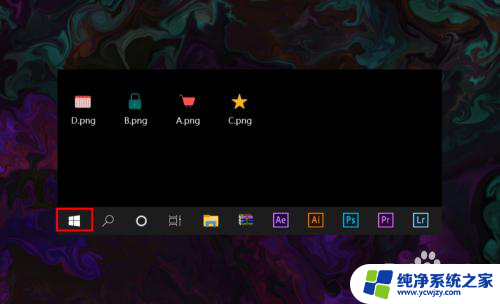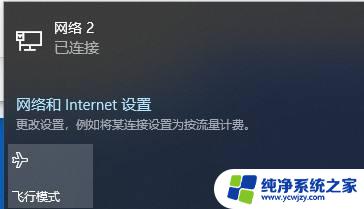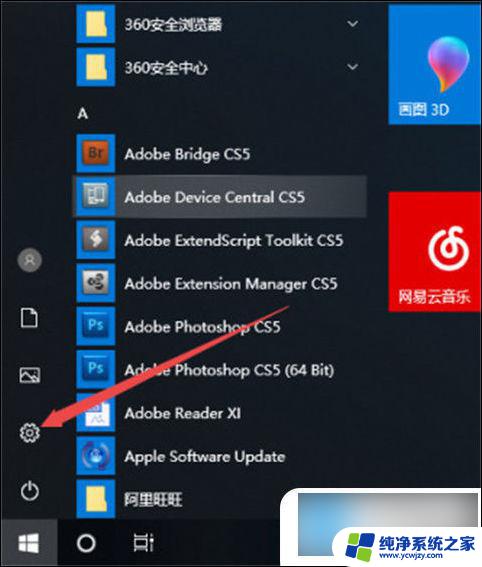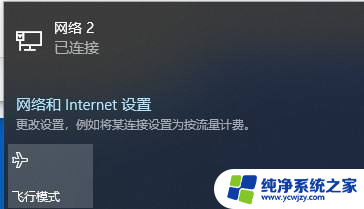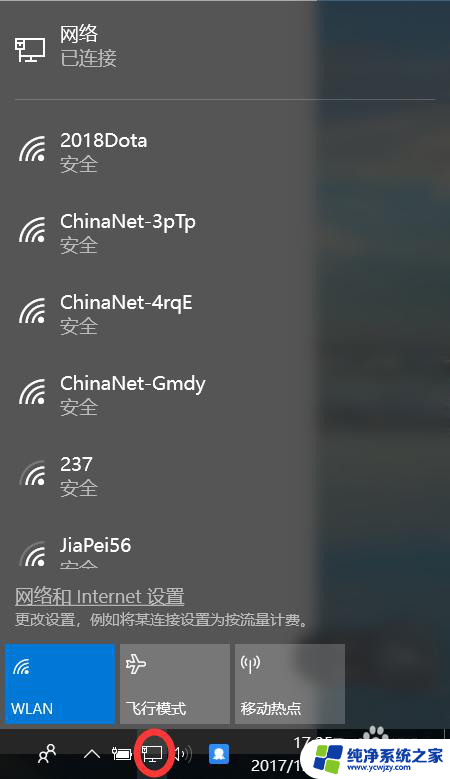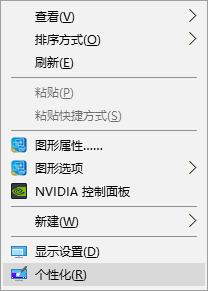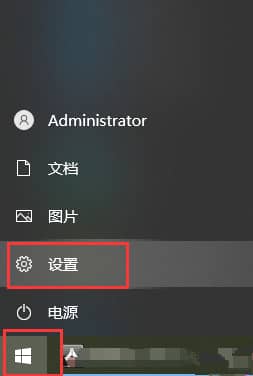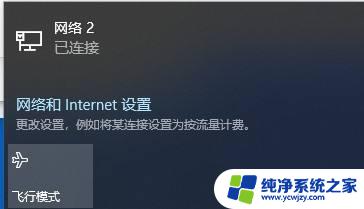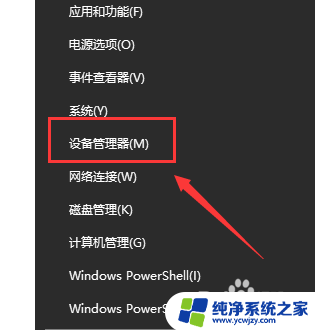笔记本wifi没有了
更新时间:2024-09-29 11:47:37作者:xiaoliu
我遇到了一个让我非常困扰的问题,就是我的Win10笔记本突然间失去了wifi功能,无法连接网络,我尝试重新启动电脑、更新驱动程序,甚至重置网络设置,但问题依然没有解决。我感到非常焦急和困惑,不知道该如何解决这个问题。希望能尽快找到解决方法,让我的笔记本恢复正常的wifi功能。
步骤如下:
1.第一步:我们打开电脑下面一行任务栏,点击“网络”图标。打开发现网络链接只有宽带没有WiFi功能。
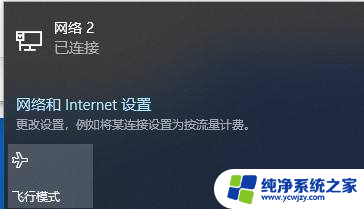
2.第二步:如图所示我们摁住win田字格然后再摁R键,启动“运行”功能。

3.第三步:我们再运行对话框中输入“services.msc”指令,等待系统反应。
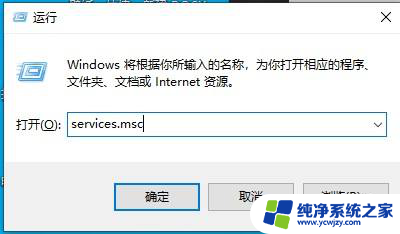
4.第四步:电脑打开了“服务”界面,在这些选项中找到”WLAN AutoConfig“功能,我们单击发现该功能现在是停止运行状态。
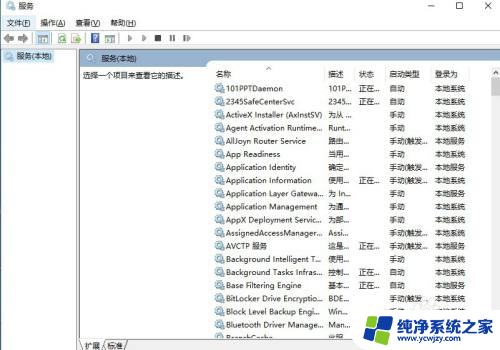
5.第五步:我们右键单击该选项,选择“启动”,打开该功能。
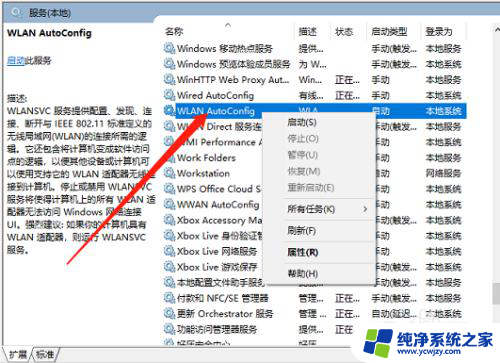
6.第六步:这个时候我们关闭服务界面,重新点击电脑网络图标。发现WiFi功能出现了。
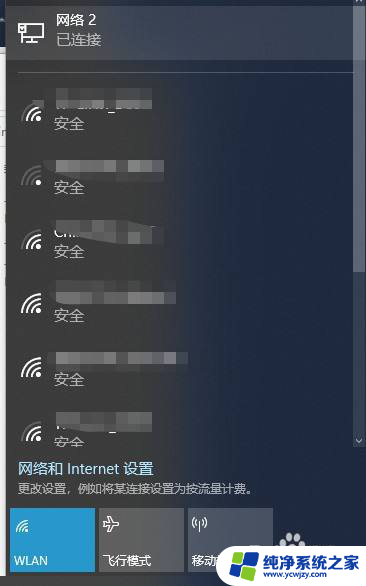
以上就是笔记本wifi无法连接的全部内容,如果你也遇到了这个问题,不妨试试以上方法来解决,希望对大家有所帮助。